在日常生活中,我们经常需要使用手机进行各种操作,其中修改头像和名字是一项常见的需求,对于iPhone苹果手机用户来说,在使用腾讯会议时也可能需要修改自己的头像和名字。如何在iPhone上进行这些操作呢?接下来我们就来详细了解一下iPhone苹果手机腾讯会议修改头像的步骤。通过简单的操作,您就可以轻松地个性化自己的头像和名字,使其更符合您的个性和喜好。让我们一起来看看具体的操作步骤吧!
iPhone苹果手机腾讯会议修改头像步骤
方法如下:
1.打开腾讯会议APP,点击自己的头像名字,如下图所示
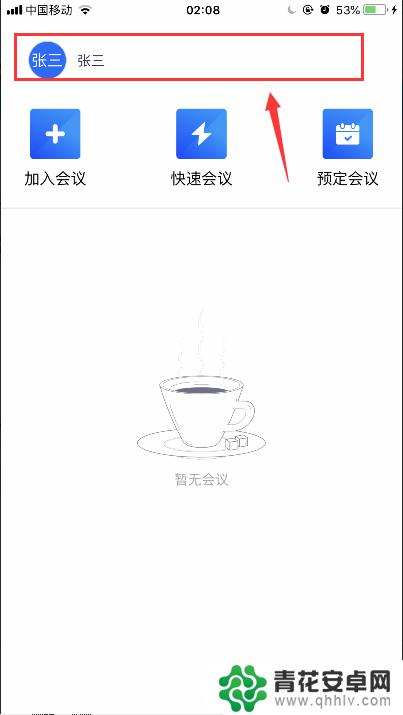
2.在个人信息界面,再次点击自己的头像名字,如下图所示
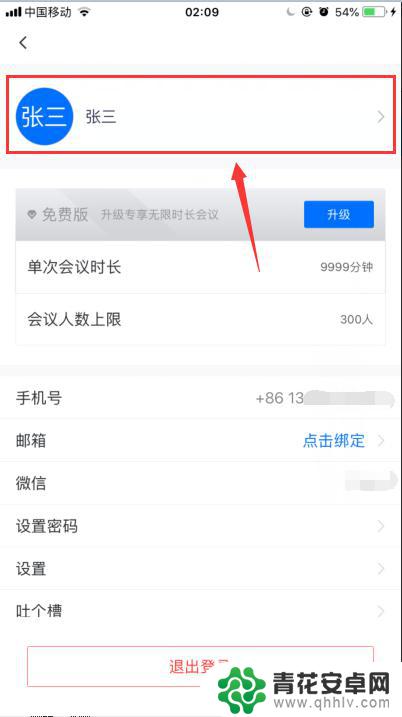
3.在修改头像和名字界面,点击“修改名称”,如下图所示
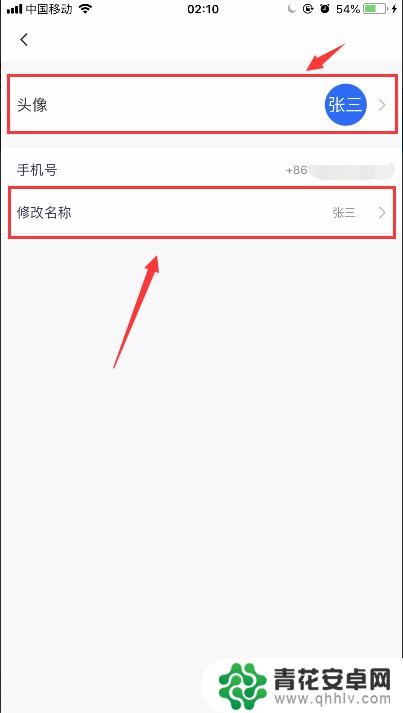
4.在修改名称界面,输入要修改的名称。点击“保存”,即可完成修改名称,如下图所示
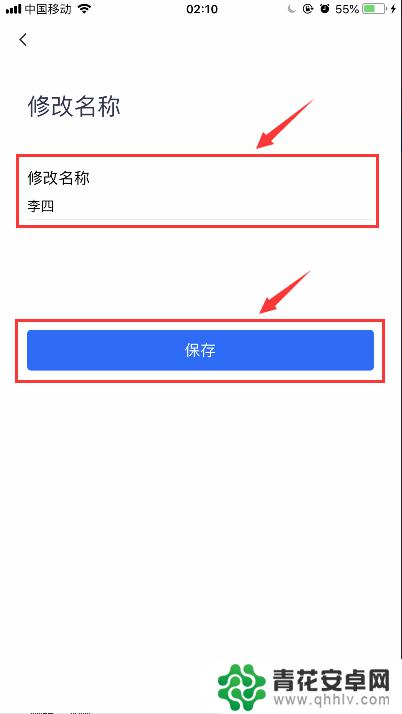
5.在修改头像和名字界面,点击“头像”,如下图所示
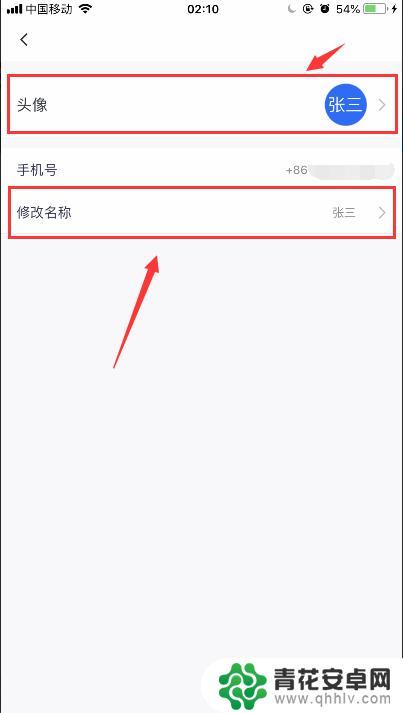
6.在头像修改界面,点击右上角的“···”。即可选择拍照、从手机相册选择、恢复默认头像来修改头像,如下图所示
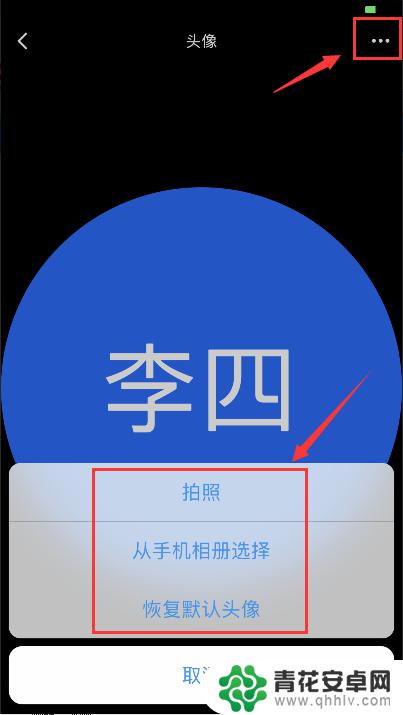
7.在主界面,点“加入会议”,如下图所示
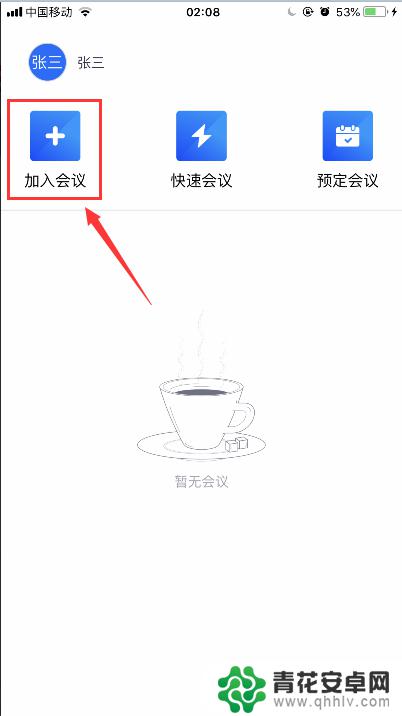
8.在加入会议界面,可以在“您的姓名”的地方。输入修改名称,即可修改进入单个会议的名称,如下图所示
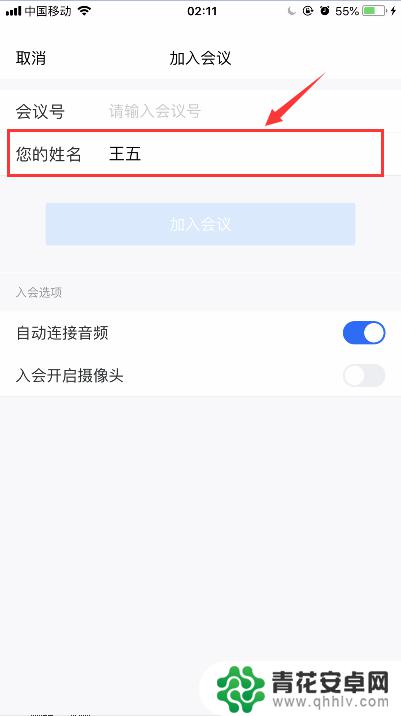
以上就是手机怎么修改头像和名字的所有内容,如果有需要的用户可以按照小编的步骤进行操作,希望对大家有所帮助。










